So installieren Sie WordPress – eine umfassende Anleitung für Anfänger
Veröffentlicht: 2019-06-26Lesen Sie diesen Beitrag, um schnell zu erfahren, wie Sie WordPress installieren. Nachdem Sie die Grundlagen gelernt haben, können Sie WordPress überall dort einrichten, wo Sie möchten.
WordPress unterstützt mehr als 33 % der Websites und die Zahl wird immer größer. Als beliebtestes CMS im Universum ist WordPress auch die vertrauenswürdigste Plattform geworden.
Warum ist WordPress so beliebt? Zunächst einmal ist es einfach zu installieren, anzupassen und zu warten. Mit einem kleinen Tutorial kann jeder Nicht-Techniker eine Website mit WordPress erstellen. Es gibt andere Gründe, wir werden später diskutieren.
WordPress gibt Ihnen Geschwindigkeit und Sicherheit für Ihre Website. Darüber hinaus können Sie jede Website zu jedem Thema erstellen: Geschäft, Blog, Agentur, Restaurant, Medizin, Bildung, Mitgliedschaft, um nur einige zu nennen.
Warum Sie WordPress verwenden sollten
Nun, in diesem Beitrag geht es nicht darum, die Vor- und Nachteile von WordPress zu diskutieren. Bevor wir auf die Details zur Installation von WordPress eingehen, möchten wir einige Gründe aufzeigen, warum Sie sich für WordPress entscheiden sollten.
1. Open-Source
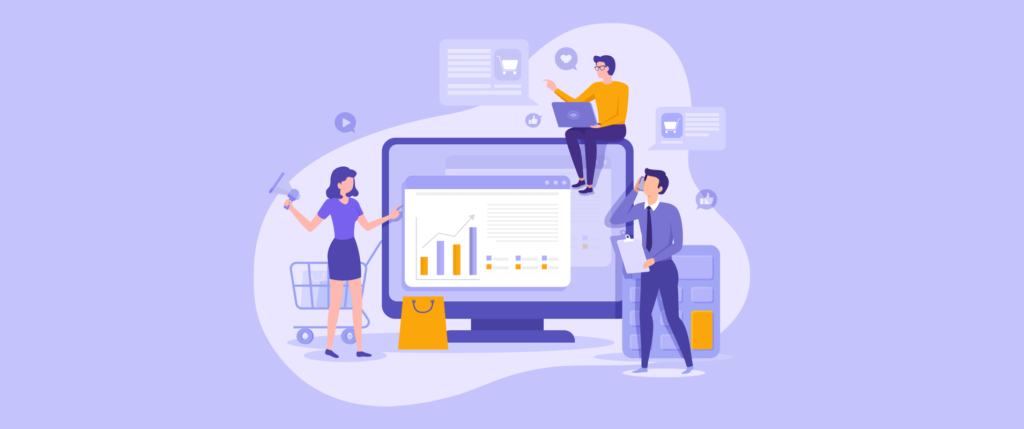
WordPress ist eine Open-Source-Plattform, was bedeutet, dass Sie es nach Belieben verwenden können, ohne dafür zu bezahlen. Um eine Website in jeder Nische zu erstellen, können Sie sich auf WordPress verlassen, und es gibt Millionen von Ressourcen, die Ihnen helfen, am Laufen zu bleiben.
2. Es ist kein technisches Wissen (oder ein wenig) erforderlich
Sie müssen kein Programmierer oder Entwickler sein, um WordPress zu verwenden. Tatsächlich verfügt der Großteil der Blogger, die für ihre Projekte auf WordPress angewiesen sind, nicht über Programmierkenntnisse. Egal, ob Sie ein Technikfreak oder ein Anfänger sind, WordPress bietet eine einfache Lösung für Benutzer aller Ebenen.
3. Kostenlose Themen
Mit WordPress ist es einfach, mit wenig Aufwand eine ganz neue Website anzupassen und bereitzustellen. Aufgrund der verfügbaren Themen kann jeder sie installieren und personalisieren, um eine großartige Website in jeder Nische zu erstellen. Sie müssen nicht unbedingt die kostenlosen Themen verwenden, aber wir haben es hier erwähnt, indem wir die Neulinge berücksichtigt haben.
4. Am besten für SEO

Zunächst einmal macht der Code-Standard WordPress am besten mit Suchmaschinen kompatibel. Wenn Ihre Website also mit WordPress erstellt wurde, lieben Google und andere Suchmaschinen sie, weil es der empfohlene Weg ist. Auch die Einstellung und das Design sind SEO-freundlich. Wenn Sie eine Seite oder einen Blogbeitrag erstellen, können Sie diese ganz einfach mit On-Page-Techniken optimieren.
5. Verfügbare Ressourcen
Wenn Sie sich entschieden haben, WordPress beizutreten, bedeutet dies, dass Sie einer Community mit Millionen von Mitgliedern beitreten. Tausende von ihnen tragen zur Plattform bei, damit sich Neuankömmlinge wohler fühlen. Blogs, Tutorials, Videos, Kurse, Programme, Foren – in vielerlei Hinsicht können Sie Ihre Lernsitzung beginnen, bevor Sie sich ein umfassendes Verständnis dieses beliebten Systems aneignen.
6. Leistungsstarke Plugins
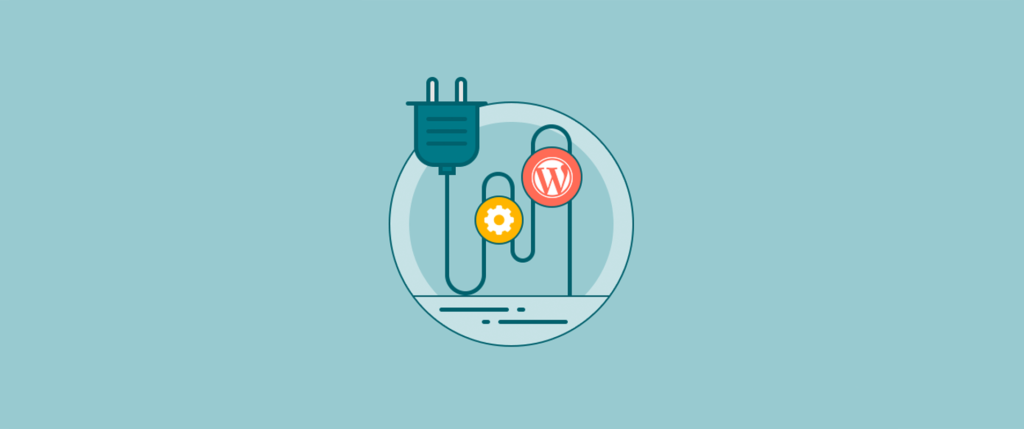
Einer der Hauptgründe, warum WordPress so beliebt ist, sind die Plugins. Für jede Art von Problem können Sie ein Plugin erhalten, um es zu lösen. Es stehen Hunderttausende von Plugins zur Verfügung, nur um Ihre Websites benutzerfreundlicher zu machen. Erstaunlicherweise sind die meisten der hochwertigen Plugins kostenlos und auf wp.org verfügbar.
Die Voraussetzungen für die Installation von WordPress
Um WordPress zu installieren, benötigen Sie zwei Dinge:
Zuallererst ein Domainname . Wer es nicht weiß, ein Domainname ist die Adresse Ihrer Website (z. B. www.irgendwas.com). Kaufen Sie eine Domain bei einem beliebigen Domain-Dienstleister. Es kostet 10 $ für eine Basis-Domain. In besonderen Fällen geben viele Hosting-Dienstleister eine Domain für das erste Jahr kostenlos.
Dann benötigen Sie ein Hosting , in dem Sie alle Ihre Website-Dateien speichern. Nebenbei bemerkt, Sie werden WordPress im cPanel installieren, das in Ihrem Hosting-Dashboard verfügbar ist. Es gibt viele erschwingliche Hosting-Dienste da draußen. Wählen Sie diejenige aus, die Ihrer Meinung nach Ihren Anforderungen entspricht.
So installieren Sie WordPress
Sie können WordPress auf zwei Arten installieren und mit diesem berühmten Content-Management-System beginnen.
- Installation auf Ihrem Localhost
- Installation auf cPanel Ihres Hostings
Die Installation von WordPress auf Ihrem Computer kann nützlich sein, wenn Sie die Entwicklung kennen oder über fortgeschrittene technische Kenntnisse verfügen. Die Leute tun dies, um entweder ein neues Thema zu entwickeln oder ihre Website lokal fertig zu stellen und sie dann auf das Hosting hochzuladen.
Aber wir werden dem zweiten Schritt folgen. Da unser Hauptziel darin besteht, eine Website so einfach wie möglich zu erstellen, überspringen wir alles Komplizierte. Wenn Sie dieser Anleitung folgen, wissen Sie jedoch, wo Sie anfangen müssen, wenn Sie Ihrer Website starke Unterstützung mit WordPress geben möchten.
Wir zeigen Ihnen den Installationsprozess mit einem kostenlosen WordPress-Hosting-Service namens 000webhost. Klicken Sie auf Erste Schritte und Sie werden zum Preisbereich weitergeleitet. Da wir dies zu Bildungszwecken tun, klicken Sie auf die Schaltfläche KOSTENLOS ANMELDEN.
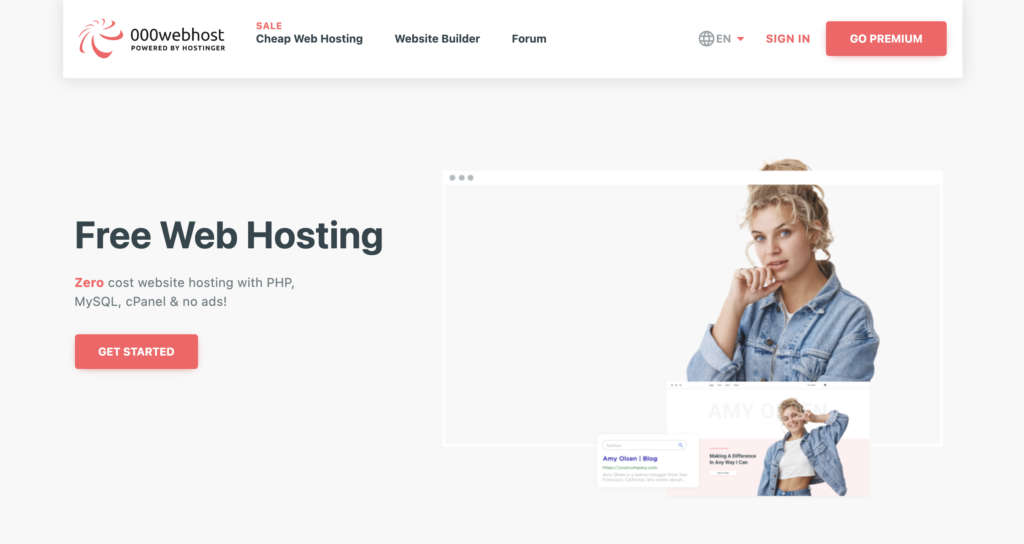
Melden Sie sich jetzt mit Ihrer E-Mail, Facebook oder Google an.
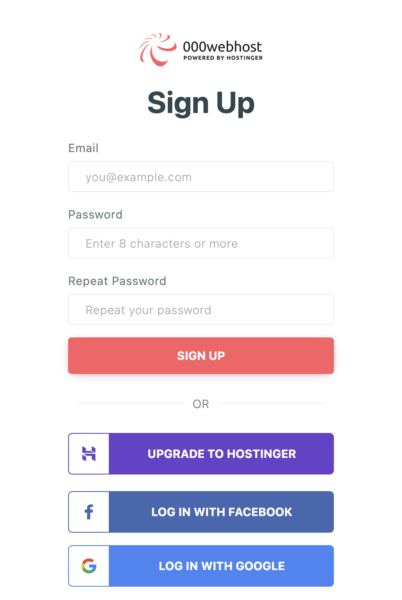
Klicken Sie auf die blaue Schaltfläche mit der Aufschrift „Lass uns etwas Magie erschaffen“.

Was ist Ihre Absicht mit dem Hosting oder der Website? Sie können aus den Optionen antworten, wenn Sie möchten. Andernfalls überspringen Sie diesen Teil.
Sie sehen eine Reihe von Optionen auf dem Bildschirm.
Klicken Sie im unteren Teil auf das Plus-Symbol und Sie haben die Möglichkeit, Ihren eigenen Website-Namen zu wählen.
Wenn Sie eine neue Website erstellen möchten, geben Sie Ihrer Website einen Namen und fügen Sie ein Passwort hinzu. Sehen Sie jetzt die Schaltfläche „Erstellen“? Klick es an. Wählen Sie nun WordPress aus drei verfügbaren Optionen aus.

Geben Sie nun den Admin-Benutzernamen und das Passwort in die angegebenen Felder ein.
Wenn Sie auf die Schaltfläche „Installieren“ klicken, sehen Sie einen Fortschrittsbalken.
Herzliche Glückwünsche! Ihre Website ist fertig. Klicken Sie auf „Gehe zur Konfigurationsseite“.
Sie werden zur Anmeldeseite weitergeleitet. Erinnern Sie sich an den Benutzernamen und das Passwort, die Sie zuvor angegeben haben? Füllen Sie die Felder mit den genauen Informationen aus.
Sie haben WordPress erfolgreich installiert und befinden sich nun auf dem Dashboard Ihrer Website.
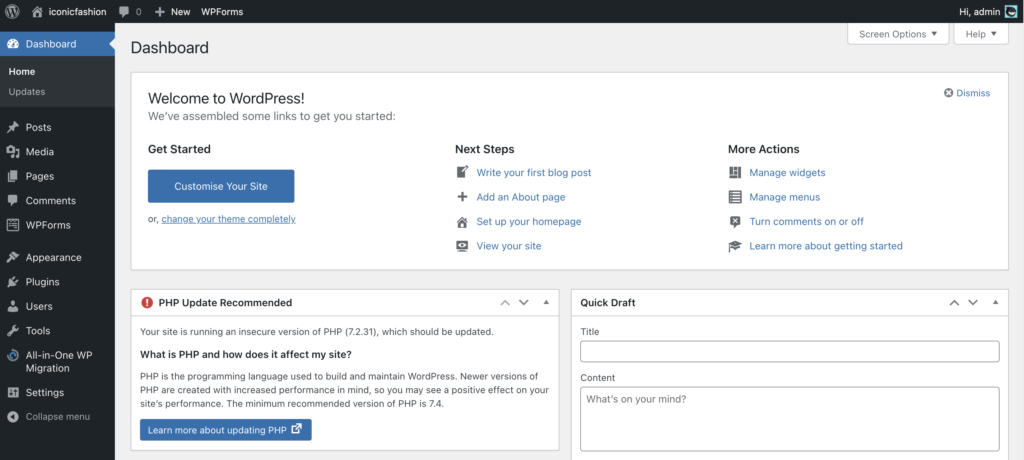
Nach der Installation von WordPress
Nach der Installation von WordPress müssen einige Dinge erledigt werden. Zunächst sollten Sie das Thema ändern. Themen wirken, um das visuelle Erscheinungsbild Ihrer Website charmanter und schöner zu machen. Seien Sie bei der Auswahl eines Themas wählerisch, da schönere Themen mehr Benutzer anziehen und sie länger bleiben lassen können.
Wir empfehlen jedoch, dass Sie für ein Premium-WordPress-Thema bezahlen, obwohl Sie sich am Anfang für ein kostenloses Thema entscheiden können. Um die Qualität sicherzustellen, sollten Sie sich auf die kostenpflichtigen Themes verlassen. Für Blogger mit einem knappen Budget schadet es nicht, Ihr Projekt mit einem kostenlosen Produkt zu starten.
So installieren Sie ein neues Thema
Gehen Sie in der linken Seitenleiste Ihres WordPress-Dashboards zu Darstellung > Themen .
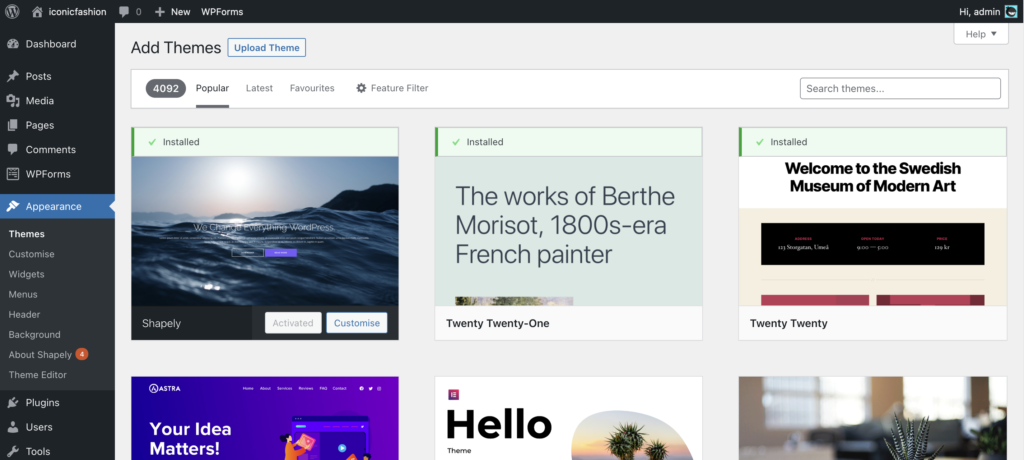
Klicken Sie oben auf die Schaltfläche Neu hinzufügen, um zur Themensammlung zu gelangen. Wählen Sie ein beliebiges Thema aus der Liste oder suchen Sie nach einem bestimmten Thema, wenn Sie etwas anderes im Sinn haben. Wenn Sie bereits ein Design auf Ihren Computer heruntergeladen haben, können Sie es hochladen, indem Sie auf Design hochladen klicken.
Installieren Sie zuerst das Design und aktivieren Sie es dann. Um der Website Ihr bevorzugtes Aussehen zu geben, ändern Sie das Design, indem Sie auf Anpassen von Aussehen klicken.
So erstellen Sie eine neue Seite
Wenn Sie eine Seite erstellen möchten, klicken Sie einfach auf „Neu hinzufügen“ unter „Seiten“ in der linken Seitenleiste des WordPress-Dashboards.
Geben Sie der Seite einen Namen zusammen mit der Meta-Beschreibung (für SEO-Zwecke). Sie können alles hinzufügen, was Sie auf der Seite sehen möchten. Stellen Sie jedoch sicher, dass Sie den Unterschied zwischen einer Seite und einem Blogbeitrag verstehen. Eine Seite ist eine statische Einheit, die Sie ein für alle Mal erstellen. Andererseits erstellen Sie einen Beitrag, der im Blog oder auf anderen Seiten angezeigt wird, und aktualisieren ihn manchmal.
So erstellen Sie einen neuen Beitrag
Wenn Sie einen Blogbeitrag erstellen möchten, klicken Sie unter „Beiträge“ in der linken Seitenleiste des WordPress-Dashboards auf „Neu hinzufügen“.
Die Blog-Erstellungsseite ist jetzt auf Ihrem Bildschirm. Fügen Sie einen Titel hinzu und fügen Sie weitere Blöcke hinzu: Absatz, Unterüberschriften, Bilder usw. Wenn Sie auf die Schaltfläche „Veröffentlichen“ klicken, wird Ihr Blog-Beitrag veröffentlicht. Andernfalls können Sie den Beitrag als Entwurf speichern.
So installieren Sie ein Plugin in WordPress
Jetzt zeigen wir, wie man ein Plugin in WordPress installiert. Wie Sie wissen, sind Plugins der Hauptgrund, warum WordPress so beliebt ist.
Gehen Sie jetzt von „Plugins“ zu „Neu hinzufügen“ und Sie gelangen hierher.
Sie können Plugins auf zwei Arten zu Ihrer WordPress-Site hinzufügen. Laden Sie entweder von Ihrem Computer hoch, was Sie zuvor heruntergeladen haben, oder direkt aus dem WordPress-Repository.
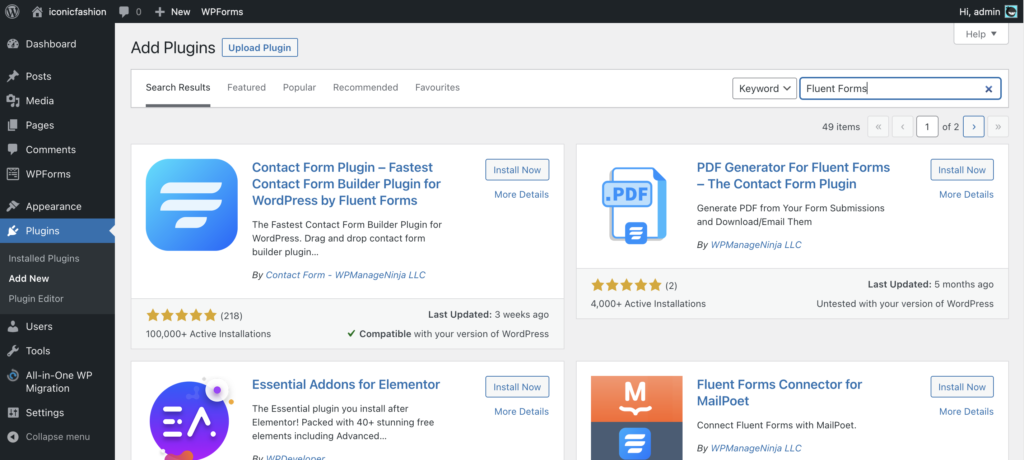
Hier suche ich mit Fluent Forms im Suchfeld. Und Sie sehen, dass das Plugin mit der Schaltfläche „Jetzt installieren“ geliefert wird. Klicken Sie darauf und die Installation beginnt automatisch.
Nach der Installation erscheint eine Schaltfläche „Aktivieren“ und Sie müssen darauf klicken, damit das Plugin erfolgreich ausgeführt wird.
Die Fluent-Formulare werden in der Seitenleiste erscheinen, was bedeutet, dass das Plugin on the rock ist!
Was kommt als nächstes?
Sie haben bisher gelernt, wie Sie WordPress im Hosting-C-Panel installieren, wie Sie einen neuen Beitrag erstellen, wie Sie eine neue Seite erstellen und wie Sie ein Plugin installieren. Untergrabe deine Träume nicht mehr. Lassen Sie sie gedeihen und erreichen, wonach Sie sich so lange sehnen.
Obwohl wir Ihnen den Prozess des kostenlosen Webhostings gezeigt haben, ist der Prozess identisch mit dem tatsächlichen oder kostenpflichtigen Hosting-C-Panel. Die WordPress-Installation kann unter Anwendungen oder Add-Ons erfolgen. Sie müssen auf „WordPress“, „WordPress-Installation“, „Schnellinstallation“ oder ähnliche Dinge klicken. Die Benutzeroberfläche kann vor dem Aufrufen von WordPress variieren.
Nachdem Sie das CMS mit Ihrer Domain installieren und sich im wp-Dashboard anmelden können, ist alles beim Alten. Worauf wartest du? Lassen Sie uns eine fantastische Website erstellen und der Welt zeigen, was Sie drauf haben!
Wenn Sie dieses Tutorial hilfreich finden, gehen Sie zu unserem Blog-Bereich, um weitere Blogs zu WordPress-bezogenen Themen zu lesen. Folgen Sie uns auch auf Facebook, Twitter, Instagram und abonnieren Sie unseren YouTube-Kanal.
